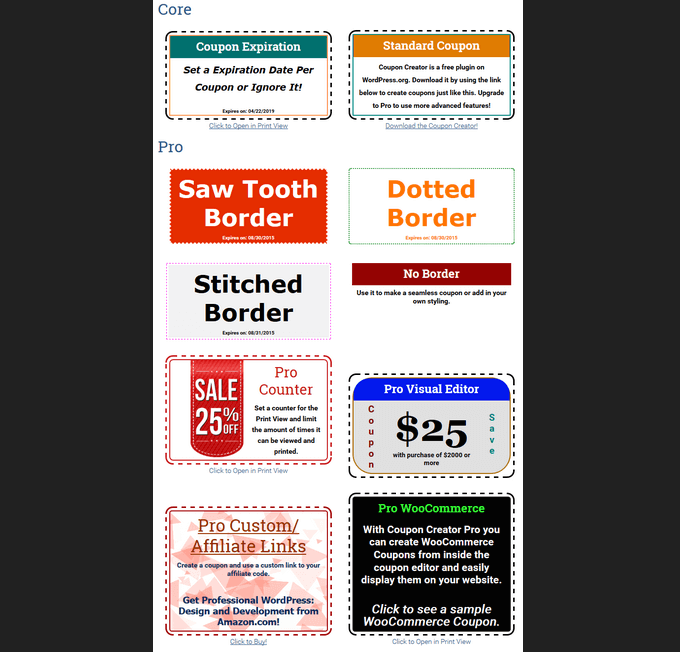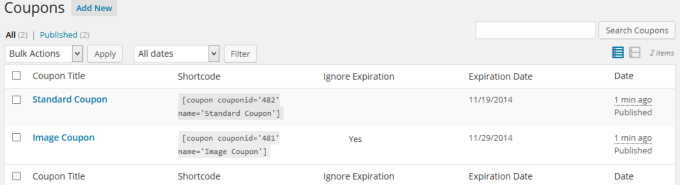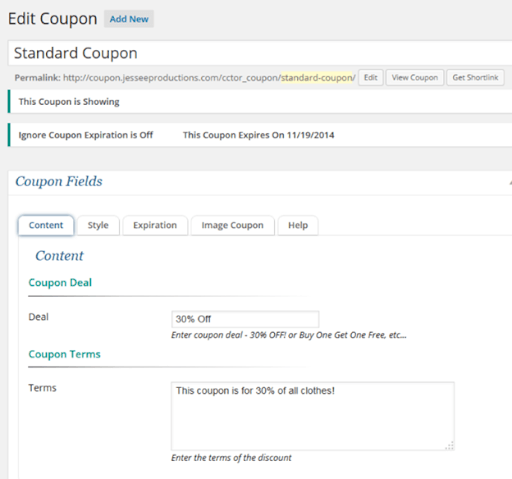在线购物使消费者可以方便地搜索最佳价格。优待券对购买决策和要求Web开发人员将其纳入网站设计的其他形式的行动产生重大影响。
90%的消费者使用优待券,到2022年,数字优待券的兑换额有望达到910亿美元,每月有超过2500万美国人使用优惠券来省钱。

为什么为访问者提供优惠券弹出窗口?
精明的网站所有者知道提供通过优惠券为客户打折是吸引他们进行购买的有力方法。
每个人都非常喜欢。提供优惠券可帮助品牌增加网站活动,增加网站转化并恢复和转换废弃的购物车。
由于WordPress的 (WP)是最受欢迎的内容管理系统,本文将提供有关如何创建WP优惠券弹出窗口的分步指南。
使用OptinMonster
首先创建OptinMonster 帐户,安装,然后在WP网站上激活OptinMonster plugin for WordPress的 。
In_content_1全部:[300x250] / dfp:[640x360]->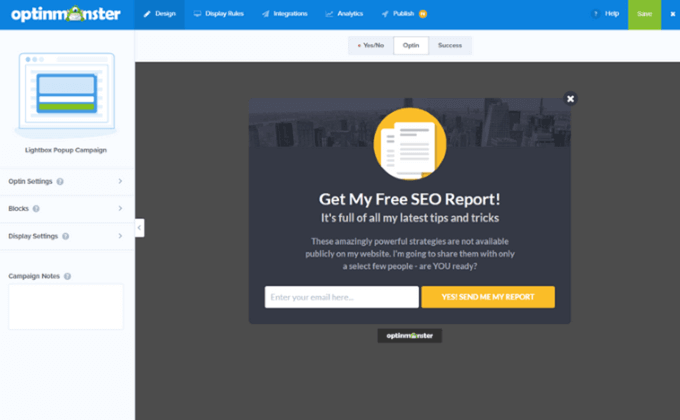
在WP管理控制台中找到插件,单击它,然后将其与OptinMonster连接。

使用以下方法创建优惠券弹出窗口OptinMonster
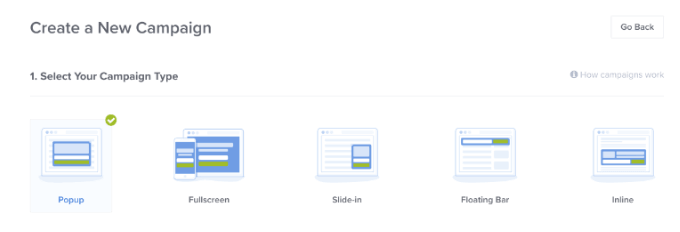
- 从广告系列类型中,选择弹出式。下一个屏幕将显示一些具有各种颜色和布局的经过专业设计的模板。

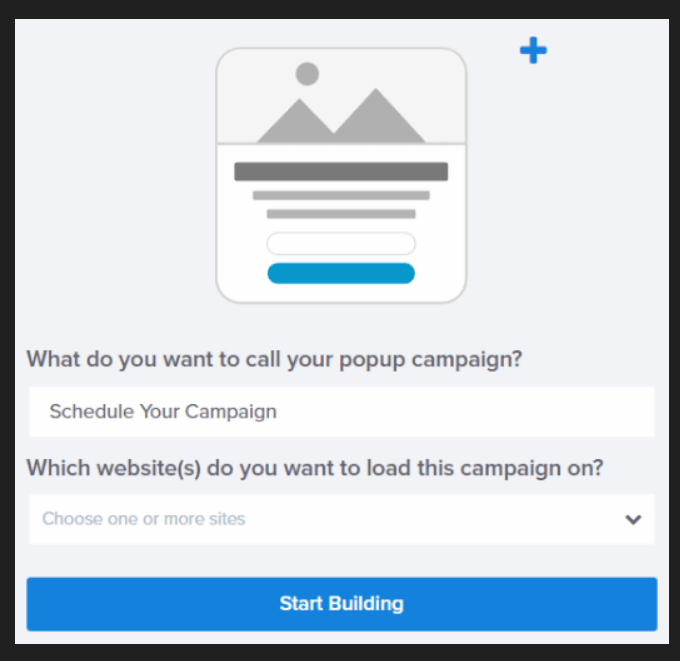
设计优惠券弹出窗口
使用拖放生成器更改优惠券的设计,文本和颜色。
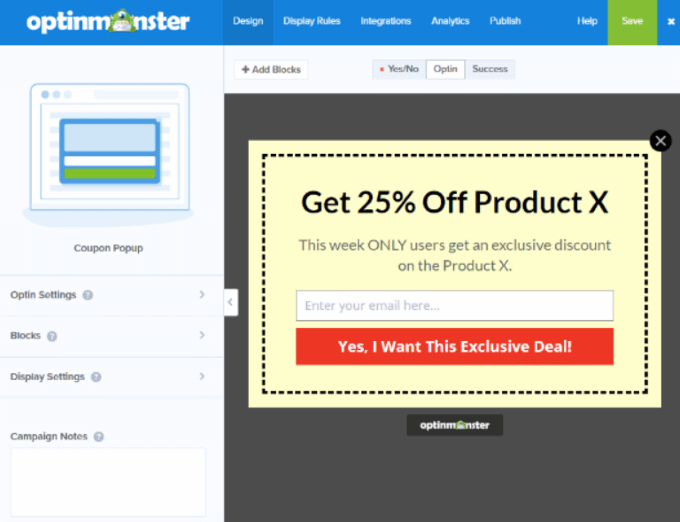
要更改设计中的元素,请单击它。在左侧进行修改,它们将显示在右侧的预览弹出窗口中。
通过单击主页按钮或X关闭元素。
背景叠加层
优惠券弹出窗口周围的颜色称为背景叠加层。要对其进行编辑,请转到Optin设置>Optin视图样式。
您可以将背景样式更改为纯色颜色或渐变填充。您还可以添加图像并更改边框。
对优惠券的外观感到满意后,请单击保存。
如何客户收到优惠券了吗?
设计完优惠券弹出窗口之后,必须决定如何将优惠券提供给客户。
OptinMonster建议立即使用他们的成功视图以及通过电子邮件发送。要使用电子邮件,您必须启用电子邮件服务提供商集成。
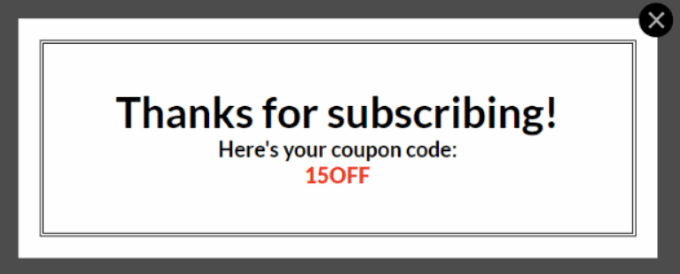
在成功视图中,您还可以:
请注意,“成功”视图是默认的按钮操作。如果要使用其他选项,请按照以下步骤更改按钮操作:
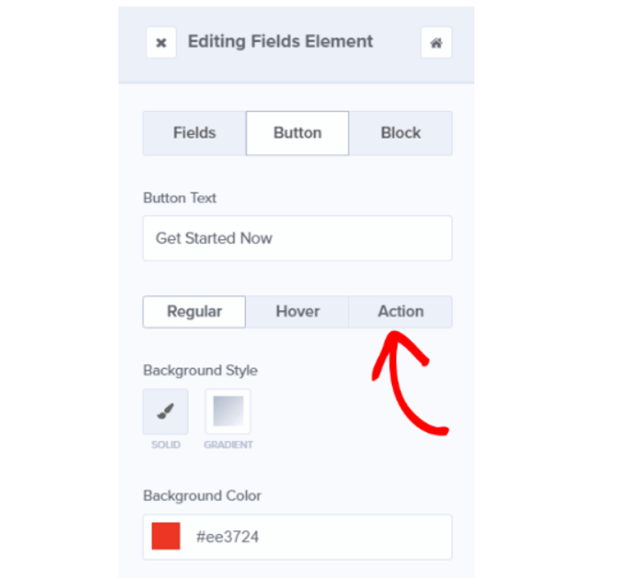
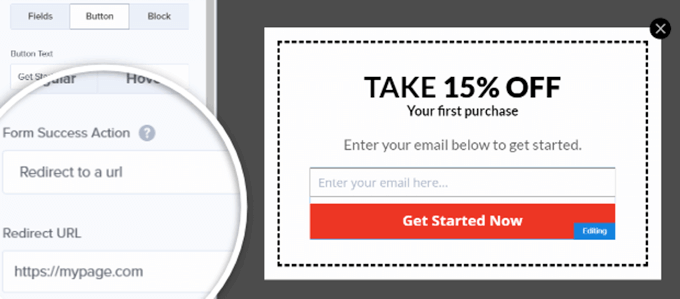
选择显示规则
选择位置然后当您的访客看到您的优惠券时,请转到显示规则标签。

您可以在每个页面上使用不同类型的内容,广告系列和独家优惠。
要了解有关如何使用显示规则的更多信息,请阅读:如何使用显示规则自定义广告系列何时显示 。
用于构建优惠券弹出营销活动的其他WordPress插件>WP提供了其他插件来帮助您创建自己的优惠券弹出窗口。下面是其中的一些。
Icegram strong>下载并安装WP插件Icegram,以创建外观吸引人的自定义选择加入并使用步骤如下:
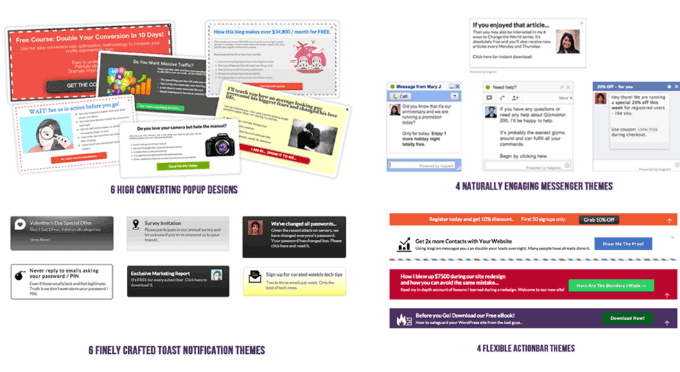

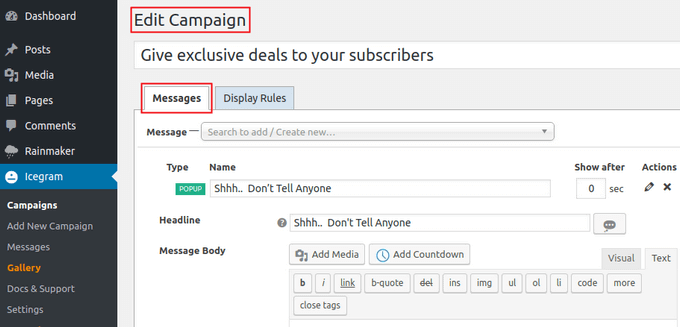 Figure>
Figure>